Гледали сте най-добрия видеоклип в YouTube досега и искате да превърнете любимата си част в забавен GIF, който да споделите с приятели. Или може би просто искате нов GIF, за да можете да реагирате на любимите си туитове онлайн.
Съдържание
- Използвайте GIFs.com за страхотно персонализиране
- Използвайте Giphy за високоскоростни резултати
- Изтеглете Gifit! за дългосрочна работа
Независимо от причината ви, създаването на GIF е по-лесно, отколкото изглежда. Ето как можете да превърнете няколко секунди от видеоклип в YouTube във висококачествен GIF файл.
Препоръчани видеоклипове
Свързано съдържание
- Най-добрите приложения и сайтове за създаване на GIF файлове
- Как да направите анимиран GIF с Photoshop
В това ръководство ще ви научим как да направите GIF от видеоклип в YouTube с някои прости онлайн инструменти. Всеки от представените инструменти върши работата добре и е достатъчно прост, за да ви накараме да създавате GIF файлове само за няколко минути.
Свързани
- Как да конвертирате вашите VHS касети в DVD, Blu-ray или цифрови
- Най-често срещаните проблеми с Chromebook и как да ги коригирате
- 10 най-дълги видеоклипове в YouTube
Използвайте GIFs.com за страхотно персонализиране
Етап 1: Намери Видео в YouTube които искате да превърнете в GIF (може би архив на НАСА?) и копирайте URL адреса му.

Стъпка 2: Навигирайте до GIFs.com. Поставете избрания от вас URL адрес в YouTube в бялото поле от лявата страна на страницата (проверете дали сте копирали цялата връзка, за да работи). Трябва автоматично да го открие. Можете също така да качвате свои собствени видеоклипове на сайта, като щракнете върху Плъзнете и пуснете или изберете файл бутон.

Стъпка 3: Ако вашето изображение включва реклама в долния ляв ъгъл, не забравяйте да щракнете върху х за да изчезне (в противен случай ще се появи във вашия GIF). След това щракнете върху времевата линия под изображението и изберете началния и крайния час за вашия анимиран GIF. Синя лента показва периода, който ще се използва.
Можете да я направите колкото искате дълга или кратка, но не забравяйте, че колкото по-дълга е анимацията, толкова по-голям е размерът на файла. Някои места, където искате да споделите GIF, може да поставят ограничение на размера. Twitter, например, има ограничение за GIF от 5 MB на мобилни устройства и 15 MB на настолен компютър - въпреки че 15 MB се считат за много, много големи за GIF.
След това добавете надпис или стикер, ако желаете. Можете също така да изрежете изображението, както и да добавите други ефекти като замъгляване или подложка, които може да паснат на вашето ново меме или просто да направят изображението по-лесно за гледане. Когато сте доволни, щракнете Създайте Gif в горния десен ъгъл.
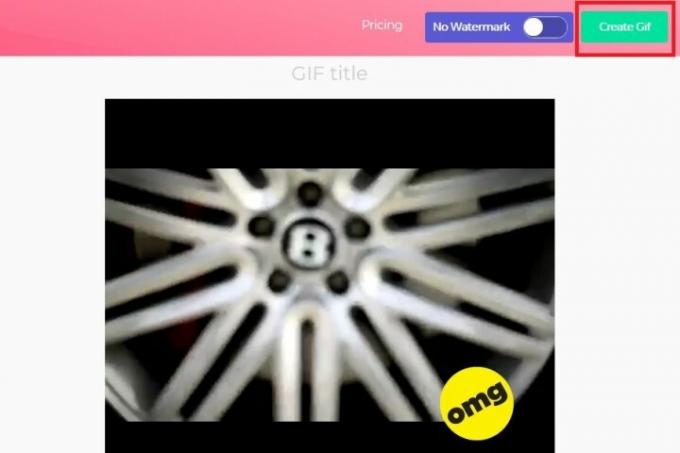
Създаването на изображението може да отнеме известно време, особено ако създавате дълъг GIF, така че бъдете търпеливи.
Стъпка 4: Следващата страница изисква да потвърдите заглавието на GIF, както и да изберете етикети, които искате да има. Кликнете Следващия когато приключите с настройката на вашите предпочитания.

Стъпка 5: Последната страница ще ви даде опции за изтегляне, вграждане или споделяне на новосъздадения GIF. Получавате и визуализация, за да видите как изглежда. Ако искате да премахнете водния знак в ъгъла, можете, но това ще означава да се регистрирате за първокласна услуга, която започва от $2 на месец и не е нещо, което трябва да правите за случайни GIF създаване. За да изтеглите вашите GIF файлове, натиснете Изтегли и изберете предпочитания от вас размер на GIF от падащото меню, което се показва.
Използвайте Giphy за високоскоростни резултати
Друг популярна онлайн услуга за създаване на GIF файлове е Giphy. Той поддържа YouTube и Vimeo връзки, както и ръчно създадени GIF файлове от снимки. Освен това има множество различни опции за персонализиране на вашия GIF, включително добавяне на надписи и други елементи, за да го направите точно както искате.
Етап 1: Копирайте URL адреса в YouTube на видеоклипа, от който искате да направите GIF, и отидете до него Създател на GIF файлове на Giphy.com.
Стъпка 2: Поставете своя URL адрес в YouTube в полето за въвеждане в основата на страницата. Ще бъдете подканени да влезете в Giphy акаунт и няма да можете да правите GIF файлове на този сайт без него.
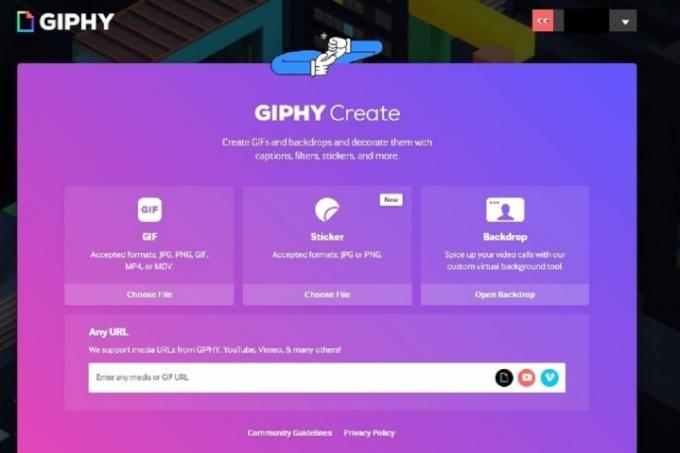
Стъпка 3: Изберете началния час и продължителността на вашия GIF и щракнете върху Продължете да украсявате бутон.
Стъпка 4: Добавете надпис, ако желаете, както и всякакви стикери или нарисувани наслагвания. Когато сте доволни, щракнете върху Продължете с качването бутон.
Стъпка 5: Можете също така да добавяте тагове или да определяте дали вашият GIF е публичен за другите. След като зададете предпочитанията си, щракнете върху Качете в GIPHY бутон, за да го създадете и публикувате. Изчакайте GIF да бъде създаден. Ако е дълго, може да отнеме няколко минути.
Стъпка 6: Вече можете да използвате наличните връзки, за да изтеглите новия си GIF, да копирате връзка към него, да го вградите в уебсайт и много повече! За да го изтеглите на вашия компютър, щракнете върху Медия и след това изберете предпочитаната от вас версия, като щракнете върху съответната версия на желаната от вас версия Изтегли бутон.

Работихте усилено, за да създадете този страхотен GIF, така че следващата естествена стъпка е да го споделите в социалните медии, за да могат всички ваши приятели и семейство да се наслаждават. Понякога нещата могат да станат малко фънки, когато става въпрос за споделяне на различни медии, така че вижте нашите статии за публикуванеGIF файлове в Instagram и качването им във Facebook ако срещнете затруднения.
Изтеглете Gifit! за дългосрочна работа

GIPHY е отличен за правене на случайни GIF файлове, но има по-добри опции, ако искате да конвертирате видеоклипове редовно, като GIFit!. Безплатното разширение за изтегляне е лесно за използване. Просто инсталирайте приложението и ще правите анимирани GIF файлове за нула време.
С разширението, GIFit! ще се появи в долната част на всеки видеоклип в YouTube, който гледате. Щракнете върху бутона, за да направите GIF на видеоклипа, който искате. Приложението ще ви позволи да посочите частта от видеоклипа, която искате да конвертирате в GIF. Можете също да промените размера на файла и качеството на изображението. GIFit! Ще направи останалото.
Google Chrome е единственият браузър, който поддържа GIFit! Ако все още не сте използвали Chrome, GIFit! е отлична причина да започнете. Това разширение може да не работи с видеоклипове в YouTube, които „използват Flash player насила“.
Препоръки на редакторите
- Колко RAM ви трябва?
- Това са 10-те най-гледани видеоклипа в YouTube за всички времена
- YouTube предоставя на всички промени в мащабирането и видеонавигацията с щипка
- YouTube стартира на днешния ден преди 17 години с това видео
- Как да изпробвате новата функция за изтегляне на видео на YouTube за настолен компютър
Надградете начина си на животDigital Trends помага на читателите да следят забързания свят на технологиите с всички най-нови новини, забавни ревюта на продукти, проницателни редакционни статии и единствени по рода си кратки погледи.




